outlook将英文界面设置为中文的教程
时间:2023-08-17 09:35:16作者:极光下载站人气:1974
outlook邮箱是一款可以用来接收和发送电子邮件的办公软件,为用户带来了很全面的邮件管理功能,并且除了简单的邮件收发功能外,outlook软件还向用户带来了管理联系人信息、安排工作任务和记日记等多种功能,因此帮助用户解决了许多的工作,当用户在打开outlook邮箱,发现界面变成了英文版本,这时用户应该怎么将其设置为中文版本呢,其实这个问题是很好解决的,用户直接在选项窗口中找到左侧选项卡中的语言选项,接着在右侧的预览列表中点击中文并设置为默认值即可解决问题,那么接下来就让小编来向大家分享一下outlook将英文界面设置为中文的方法教程吧,希望用户能够喜欢。
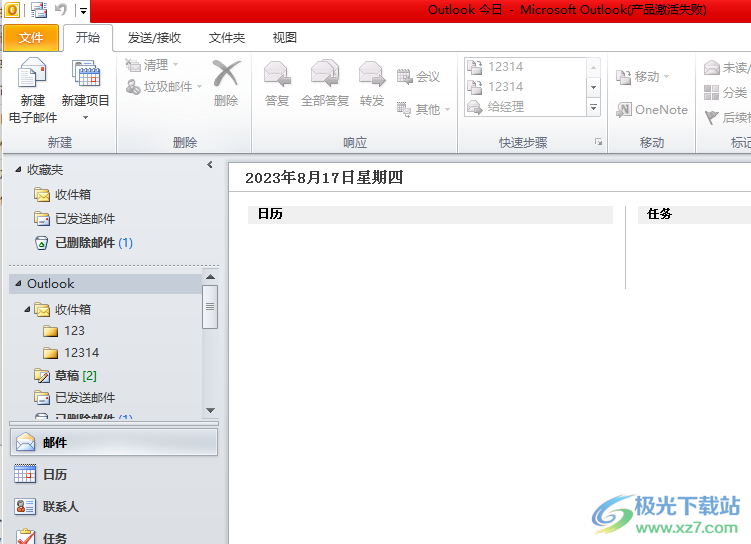
方法步骤
1.用户打开outlook软件,在页面上需要点击菜单栏中的文件选项,将会弹出下拉框,用户点击选项功能
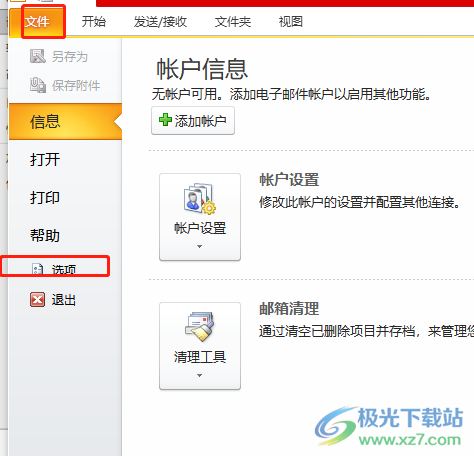
2.在打开的选项窗口中,用户将左侧的选项卡切换到语言选项卡上来进行设置
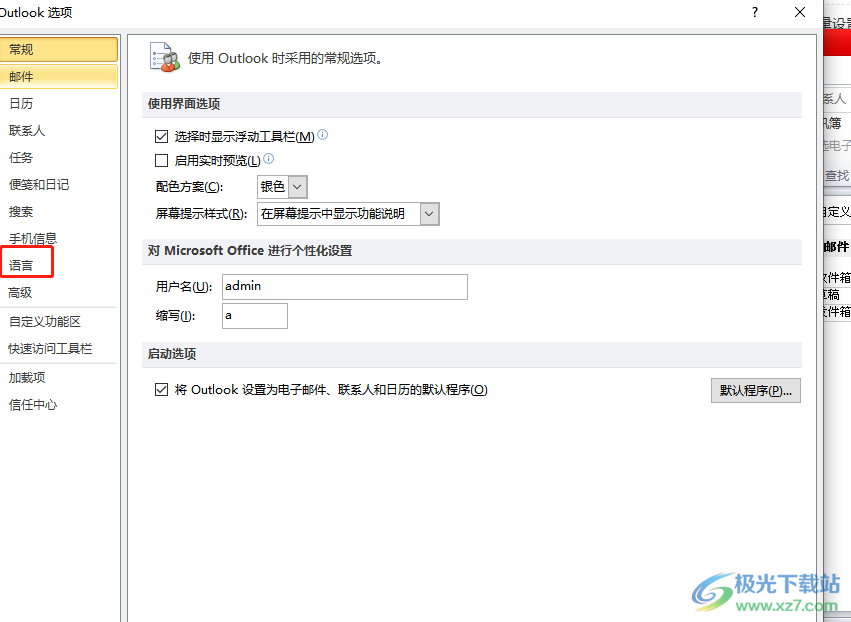
3.这时右侧页面将会显示出相关的功能选项,用户点击显示语言板块中中文选项并按下设为默认值按钮
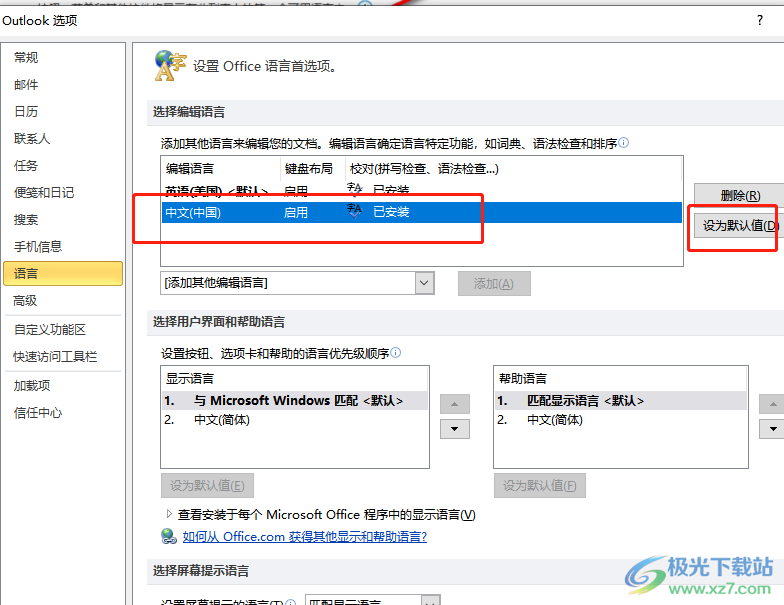
4.将会弹出默认编辑语言窗口,用户直接按下是按钮即可解决问题
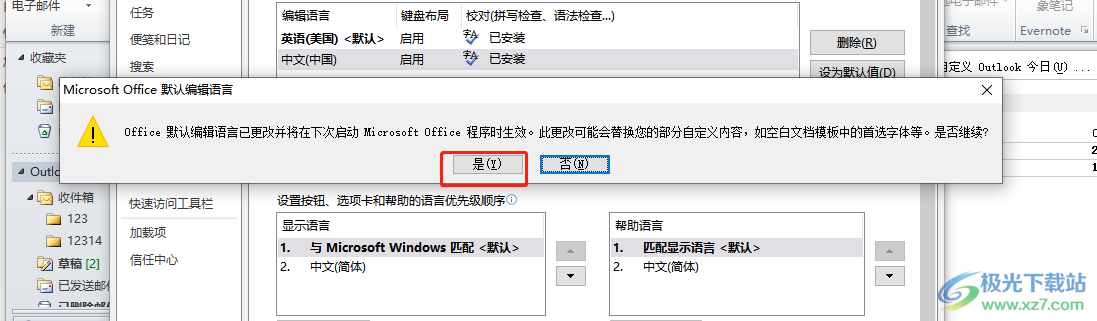
5.随后回到选项窗口中,用户直接在窗口的右下角按下确定按钮就可以了
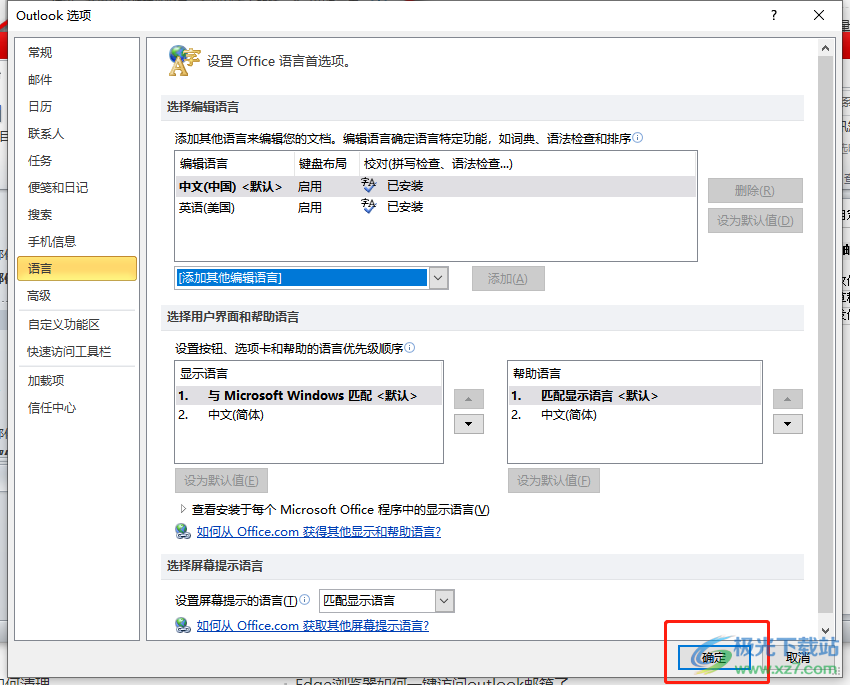
用户在使用outlook邮箱时,发现自己的界面变成了英文,想要将其设置为中文,就需要打开选项窗口并在语言选项卡中点击中文选项,接着将其设置为默认值并按下确定按钮即可解决问题,方法是很简单的,因此感兴趣的用户可以跟着小编的教程操作试试看。

大小:15.5 MB版本:v4.3.5.7环境:WinAll, WinXP, Win7, Win10
- 进入下载
相关推荐
相关下载
热门阅览
- 1百度网盘分享密码暴力破解方法,怎么破解百度网盘加密链接
- 2keyshot6破解安装步骤-keyshot6破解安装教程
- 3apktool手机版使用教程-apktool使用方法
- 4mac版steam怎么设置中文 steam mac版设置中文教程
- 5抖音推荐怎么设置页面?抖音推荐界面重新设置教程
- 6电脑怎么开启VT 如何开启VT的详细教程!
- 7掌上英雄联盟怎么注销账号?掌上英雄联盟怎么退出登录
- 8rar文件怎么打开?如何打开rar格式文件
- 9掌上wegame怎么查别人战绩?掌上wegame怎么看别人英雄联盟战绩
- 10qq邮箱格式怎么写?qq邮箱格式是什么样的以及注册英文邮箱的方法
- 11怎么安装会声会影x7?会声会影x7安装教程
- 12Word文档中轻松实现两行对齐?word文档两行文字怎么对齐?
网友评论